Постоји много разлога да желите провидну позадину слике или је чак потпуно уклонити. Ове модификације су веома корисне када креирате слике производа, додајете фотографије документима, креирате слајдове презентације, додајете додатни садржај видео записима, па чак и уређујете личне фотографије или радите на забавном пројекту.

У неким случајевима, корисници уклањају позадину или је чине транспарентном да би фокус у потпуности пребацили на субјекат. У другим ситуацијама, овај метод је неопходан да би се направио простор за другачију позадину.
Желите да елиминишете пријатеља који је постао непријатељ са фотографије, да загрлите славну личност коју нисте упознали или да се ставите на дно Великог кањона пијуцкајући хладно?
Ове врсте пројеката прво захтевају савладавање уклањања позадине и прилагођавање транспарентности.
како репродуковати звук кроз раздор
Ево како можете да извршите ове задатке у различитим апликацијама.
ТиниВов
Уклањање позадине слике у ТиниВов-у је једна од најлакших модификација у уређивачу фотографија заснованом на облаку.
- Иди на ТиниВов.цом .
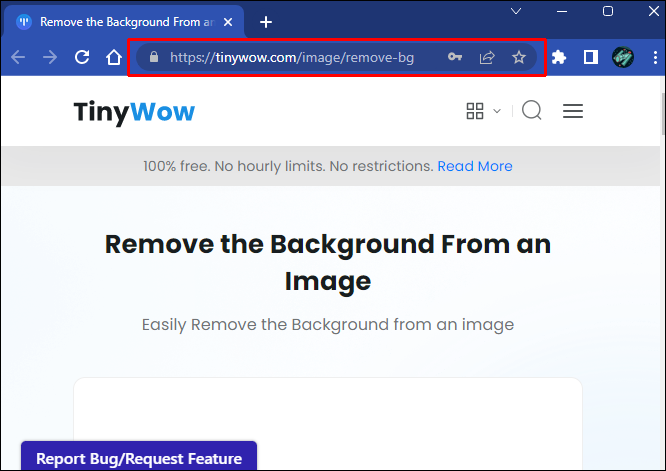
- Идите на картицу „Слика“ у главном одељку „Трака са алаткама“.
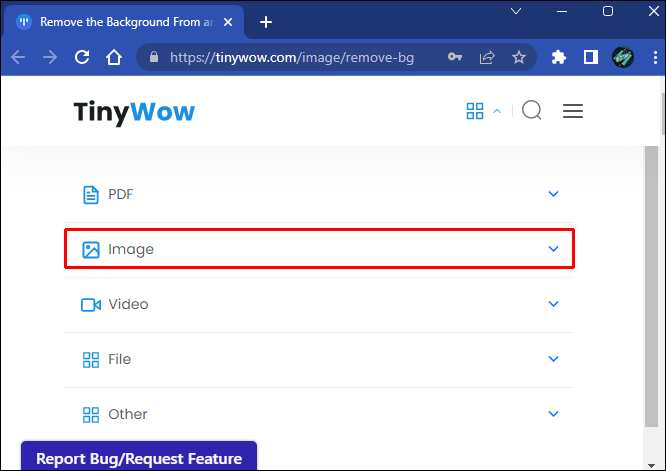
- Изаберите опцију „Уклањање позадине слике“.
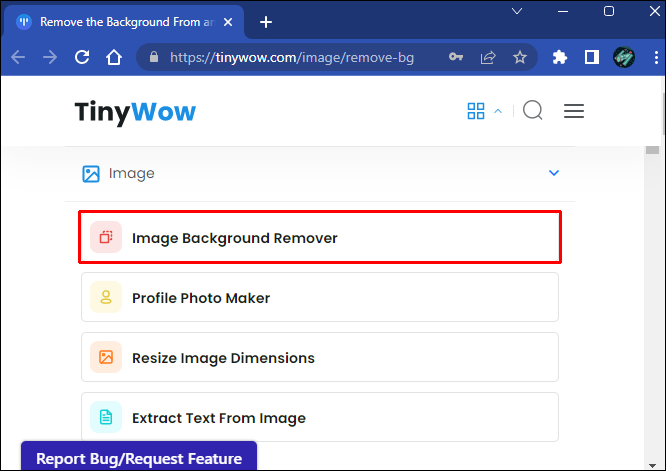
- Превуците слику у интерфејс уређивача или је отпремите помоћу опције „Отпреми са рачунара или мобилног телефона“.
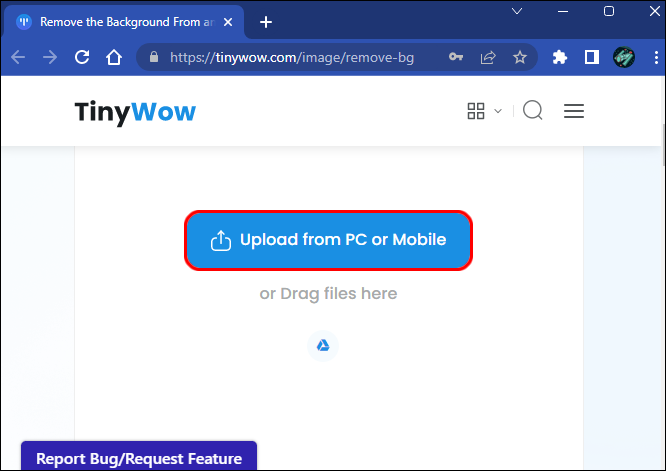
- Означите поље „Транспарентна позадина“.
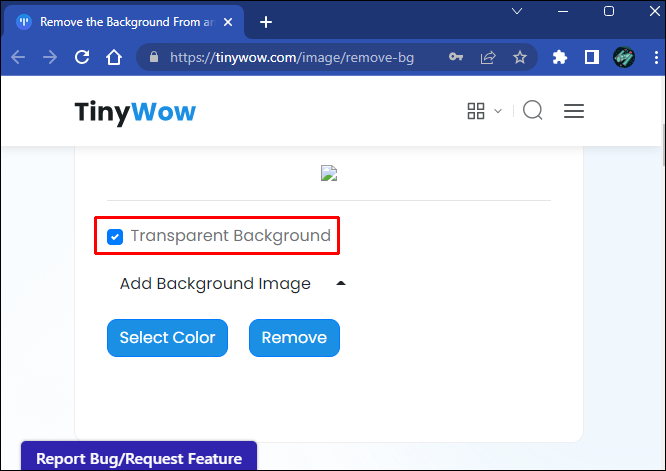
- Притисните „Уклони“.
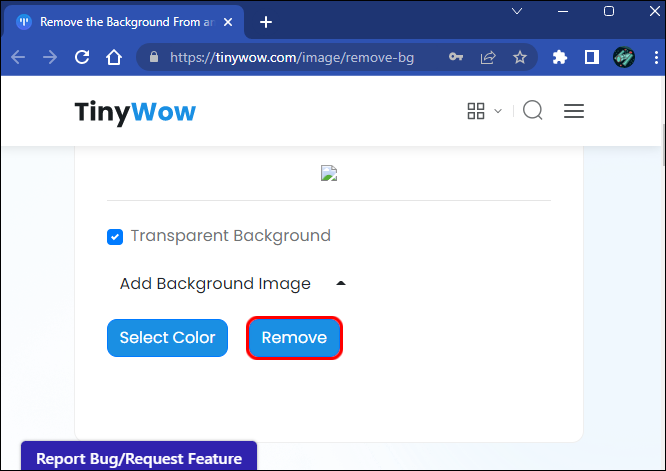
- Кликните на дугме „Преузми“.
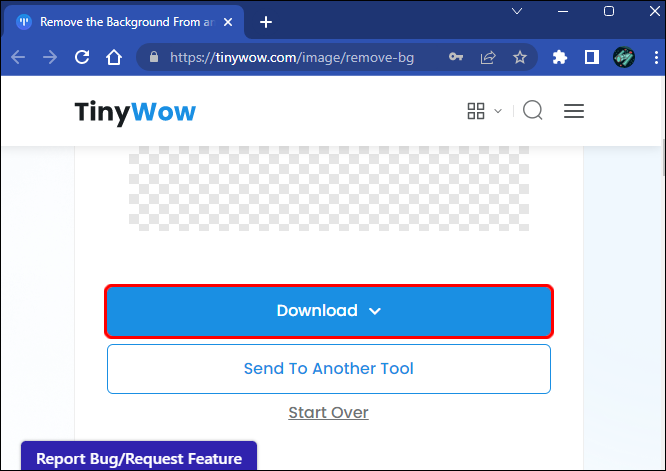
Приметићете да ТиниВов има додатну опцију након што је уклањање позадине завршено. Можете одабрати „Пошаљи другом алату“ да бисте извезли слику у други уређивач фотографија.
Ово може бити неопходно за фино подешавање слике и прилагођавање сложених слика са којима ТиниВов не може да поднесе.
У поређењу са другим уређивачима фотографија, ТиниВов нуди мало практичне контроле над одабиром објеката. Ово може довести до просечног уклањања позадине у сложеним датотекама.
Цанва
Цанва-ина популарност се не може преценити, посебно због тога колико глатко ради и широког спектра задатака које можете да обавите, чак и користећи бесплатну верзију.
Нажалост, функција транспарентне позадине доступна је само у премиум претплатама за Цанва Про и Цанва Ентерприсе.
Уз то, ако имате премиум Цанва претплату, уклањање позадине слике и учинити је транспарентном је довољно лако.
- Пријавите се на свој налог на цанва.цом .
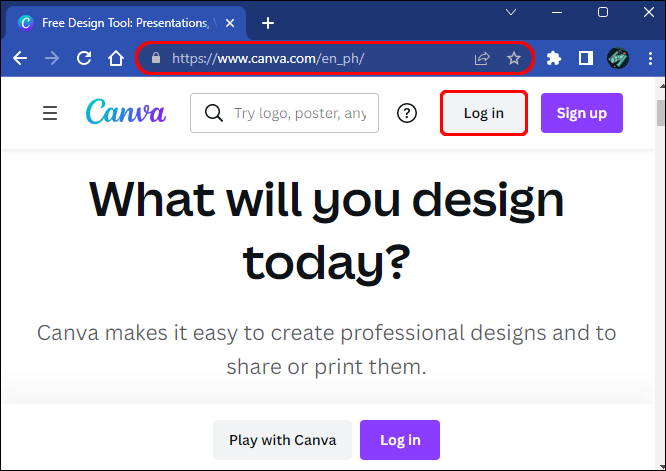
- Отпремите датотеку слике.

- Идите на „Трака са алаткама“ и притисните дугме „Ефекат“.
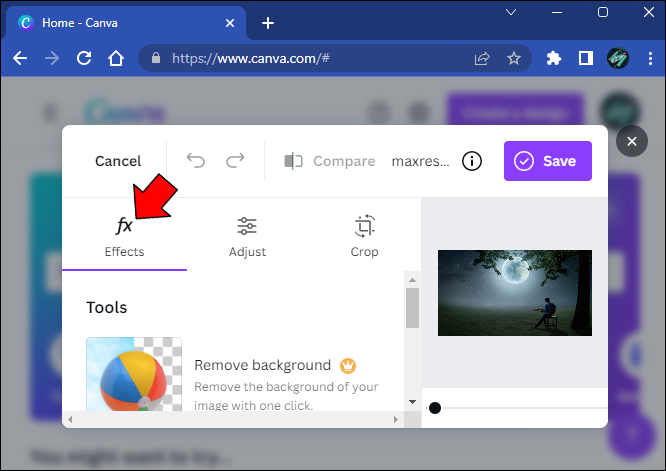
- Изаберите опцију „Уклањање позадине“.
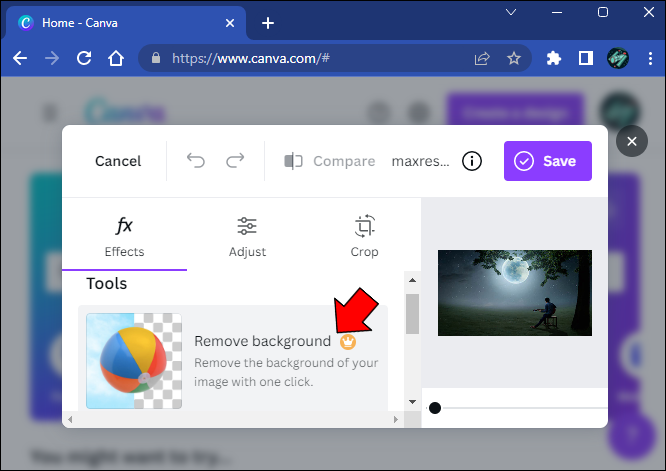
- Кликните на икону за преузимање поред дугмета „Дели“.
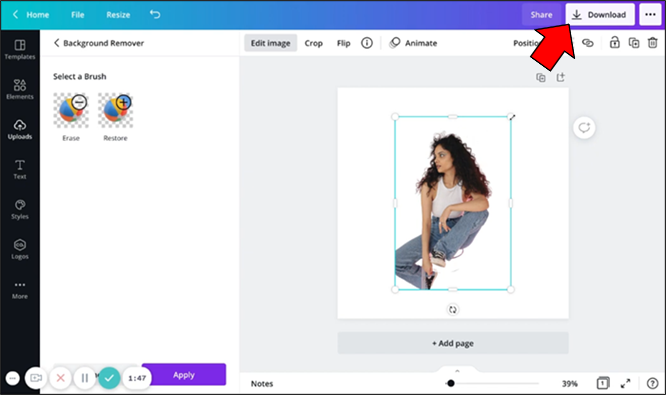
- Изаберите ПНГ формат слике.
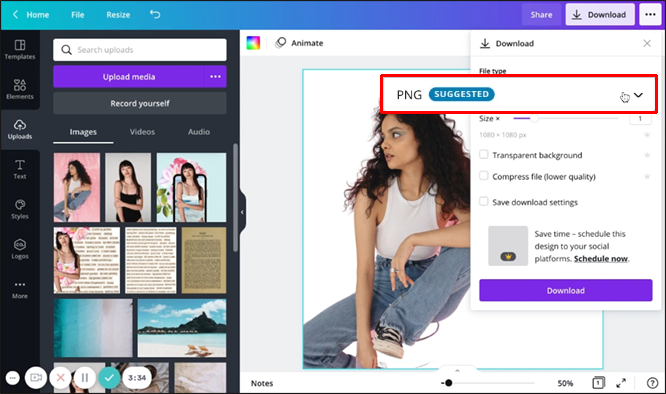
- Означите поље „Прозирна позадина“ у одељку „Професионалне опције“.
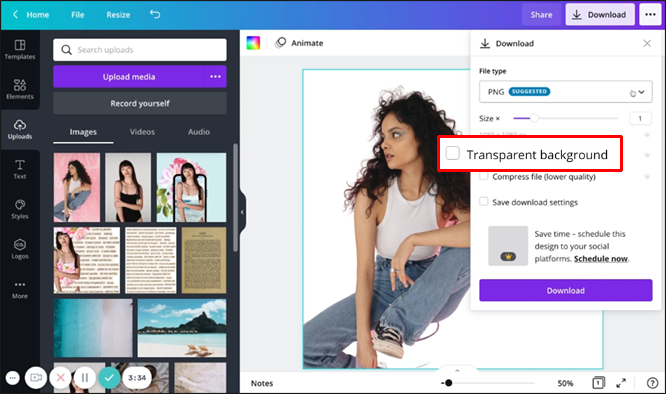
- Кликните на дугме „Преузми“.
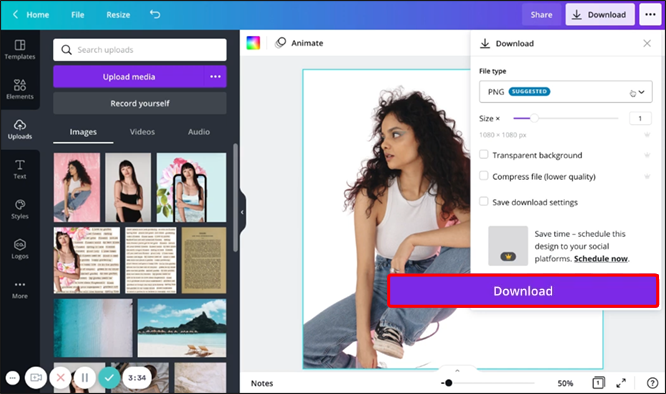
Позадина неће бити провидна ако не изаберете ПНГ формат.
Постоји алтернативни метод да се слици да провидна позадина како би се текст или објекти истакли.
- Учитајте слику у Цанва.
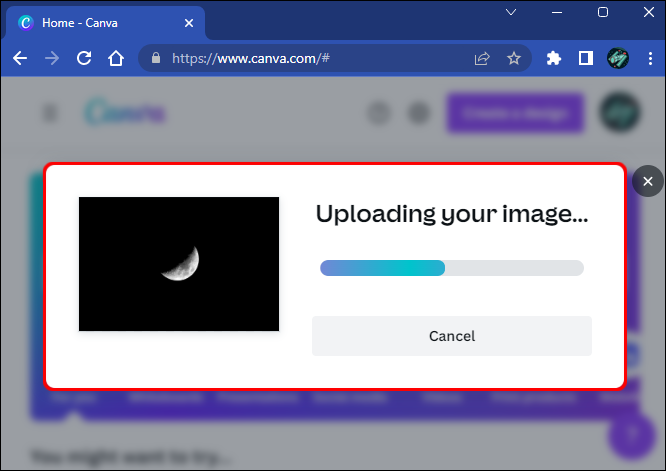
- Изаберите позадину.
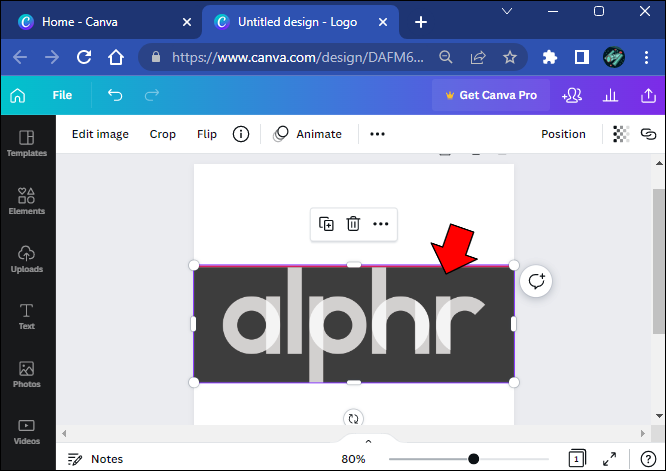
- Кликните на икону шаховнице у горњем десном углу слике.
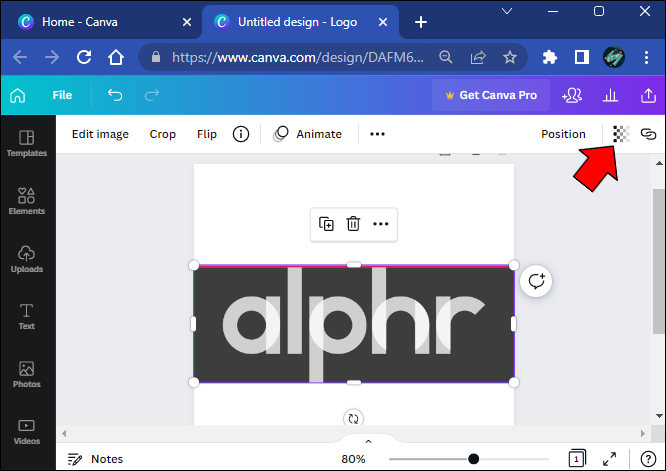
- Подесите клизач између 0 и 100.
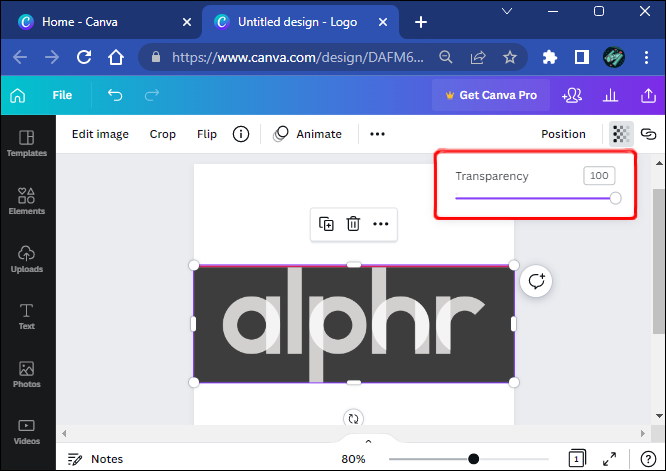
- Притисните дугме „Преузми“.
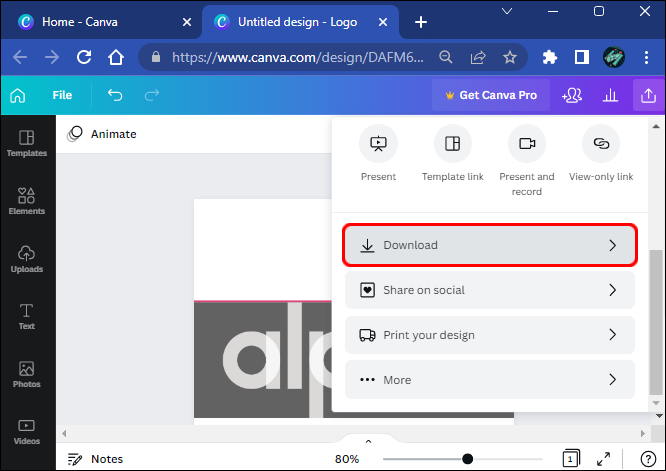
- Изаберите ПНГ формат.
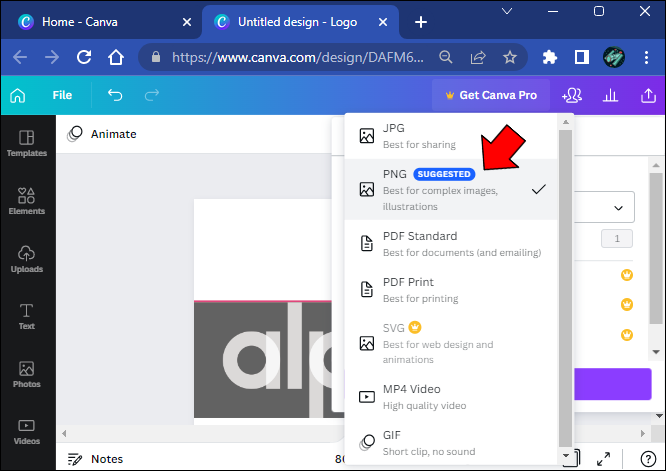
- Означите опцију „Транспарентна позадина“.
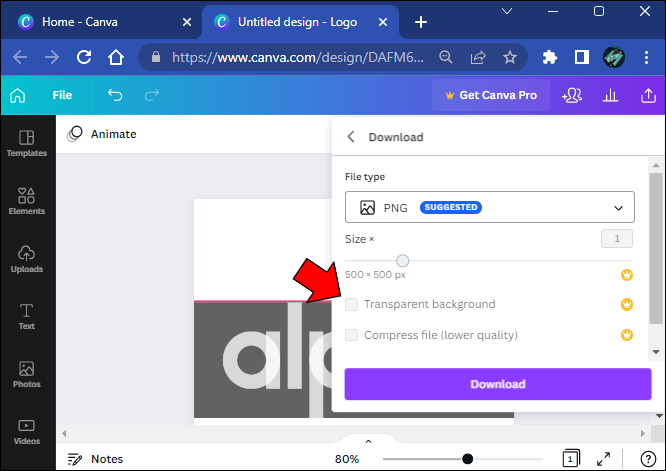
- Притисните „Преузми“ да бисте довршили процес.
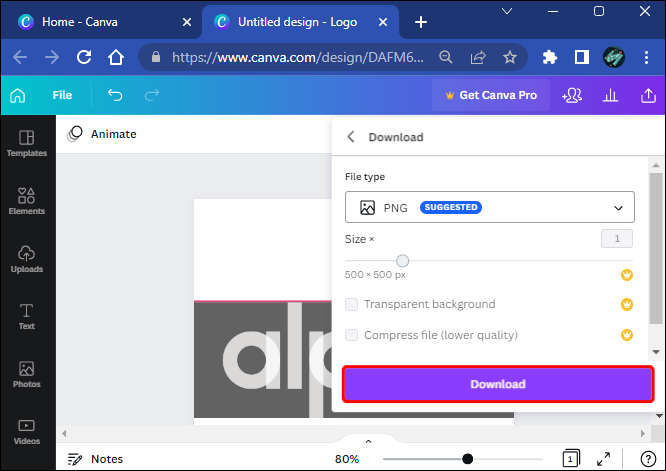
Адобе Пхотосхоп
Уклањање позадине са фотографије у Адобе Пхотосхоп-у је процес у пет фаза са веома лаким корацима које треба пратити.
- Претворите слику у слојевиту датотеку.
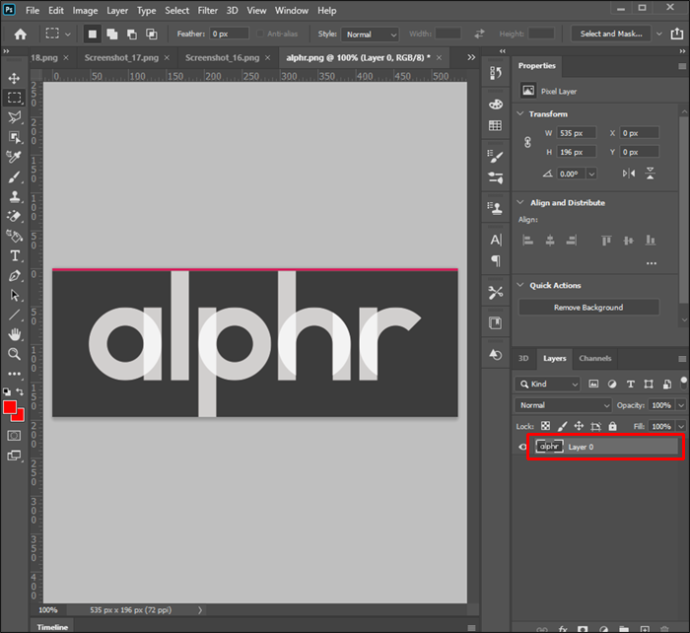
- Изаберите објекат.
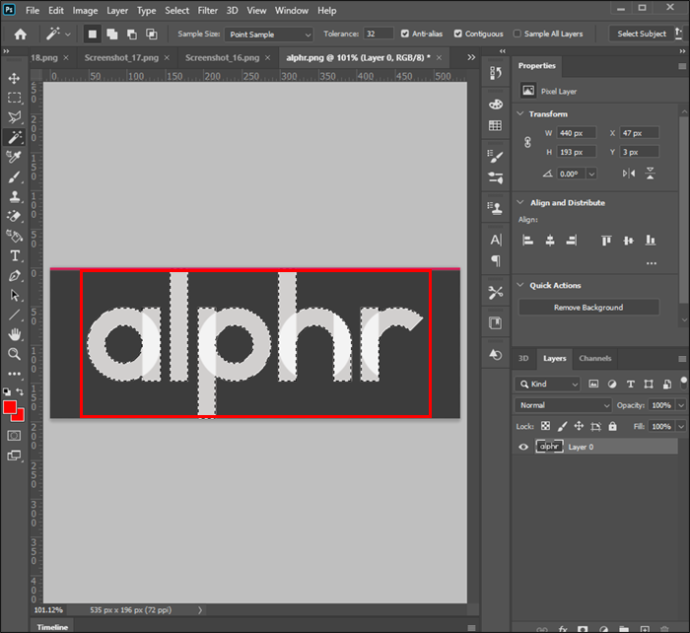
- Уклоните позадину.
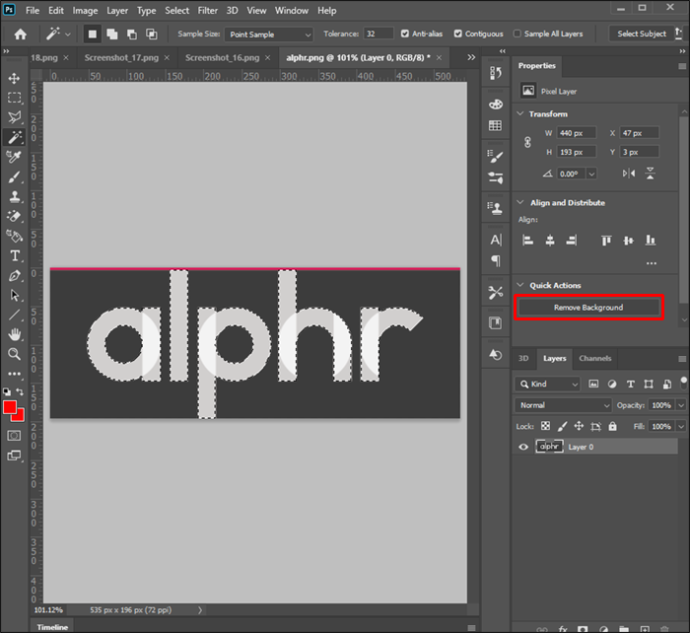
- Сачувајте га у формату спремном за веб.
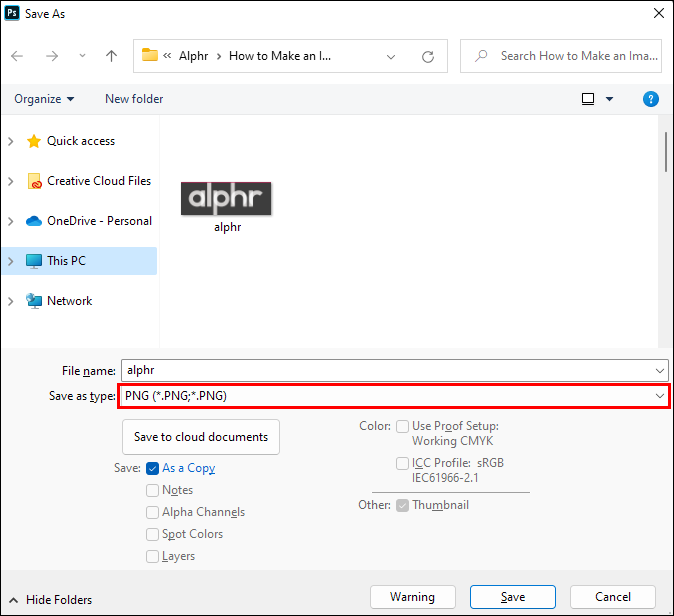
- Сачувајте датотеку.

Ево корака процеса.
- Идите на „Прозор“ и отворите панел „Слојеви“.
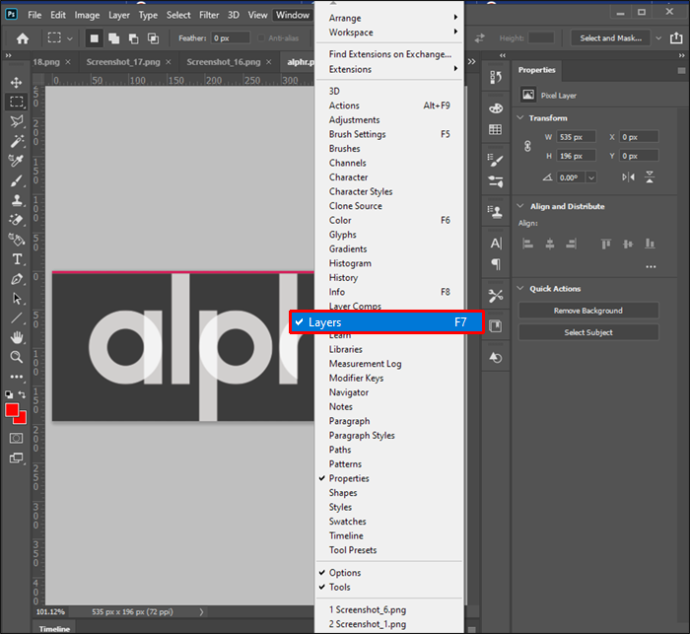
- Двапут кликните на слој „Позадина“.
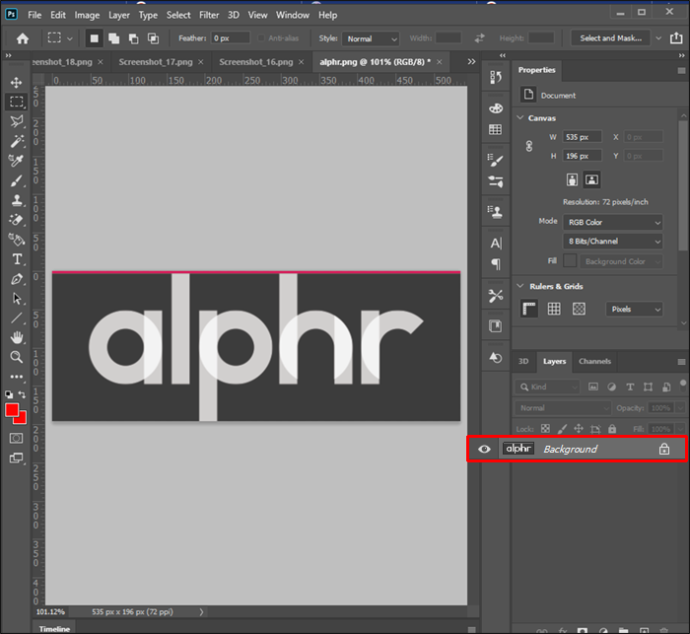
- Преименујте слој и притисните „ОК“.
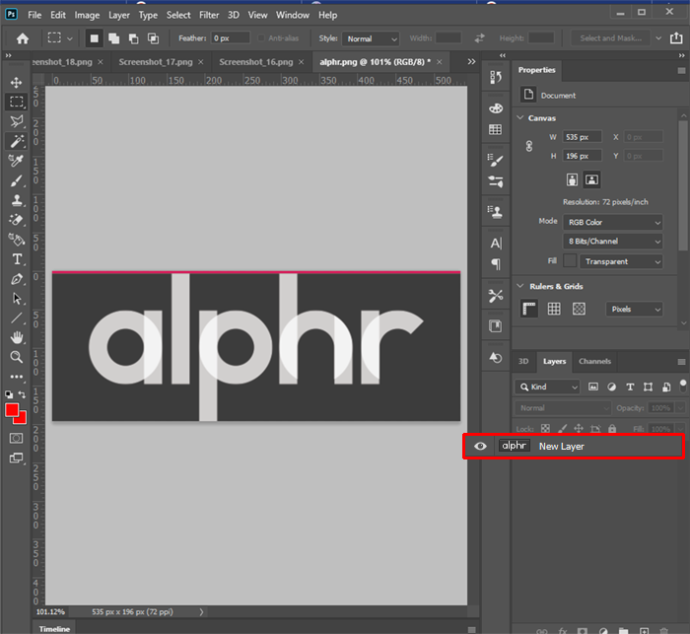
- Користите „Магични штапић“ са „Траке са алаткама“.
Алат „Магиц Ванд“ нуди већу контролу над лукавим областима које Адобе Пхотосхоп алгоритам не може сам да одвоји. Ово можете користити у пројектима који садрже слике производа да бисте јасно разликовали празнине, рупе и друге мање позадинске детаље.
Такође је могуће користити „Магични штапић“ да извршите комплетан избор ручно, иако је то дуготрајан процес који захтева искуство и мирну руку.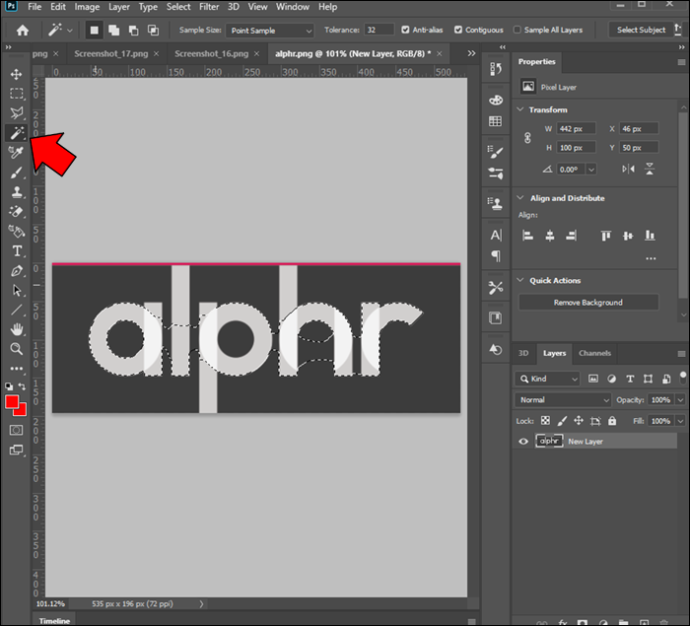
- Притисните „Изабери тему“ на траци „Опције“.
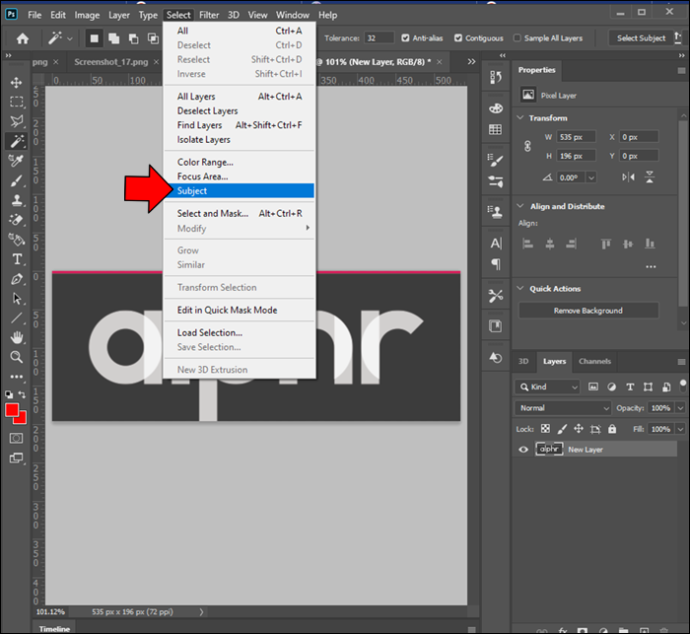
- Уклоните више позадине помоћу „Магијског штапића“ ако је потребно.
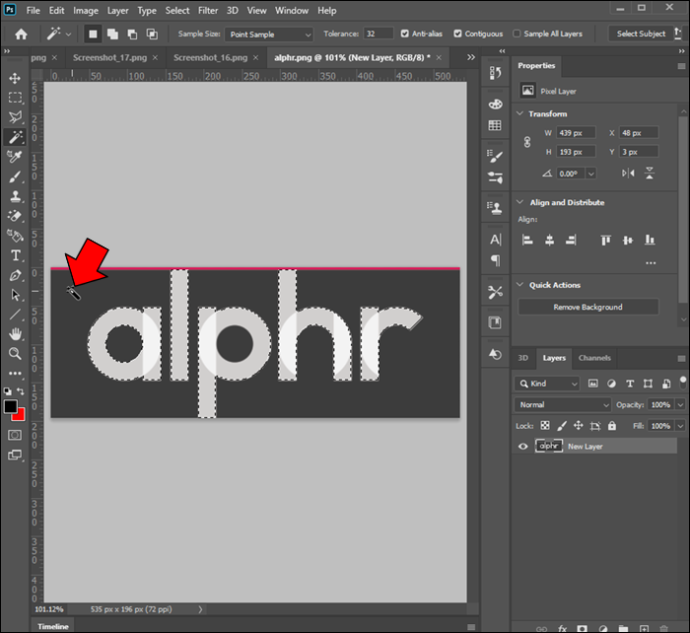
- Када је производ изабран, притисните „Схифт+Цтрл+И“ или „Схифт+Цомманд+И“.
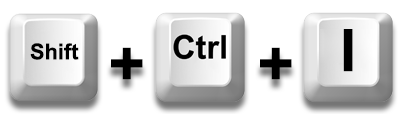
- Притисните „Делете“ или „Бацкспаце“ да бисте избрисали позадину на обрнутој слици.

- Притисните „Цтрл+Д“ или „Цомманд+Д“ да поништите избор објекта.
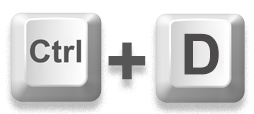
- Сачувајте нову слику у ПНГ-24 формату.

Знаћете да сте били успешни ако видите карирану белу и сиву позадину иза свог објекта. Ово указује на транспарентност у Адобе Пхотосхопу.
Када покушавате да сачувате датотеку са провидном позадином, неопходно је да означите поље „Транспарентност“ пре него што извезете датотеку у жељени формат.
Имајте на уму да постоје ограничења. На пример, не можете то да урадите и извезете у 8-битну датотеку или ПНГ-8 формат.
У зависности од ваше верзије Адобе Пхотосхоп-а, можете користити алатке „Магиц Ванд“, „Лассо“ или „Куицк Маск“ за одабир позадине и објеката.
Гоогле слајдови
Ако већину свог посла обављате на мрежи, велике су шансе да с времена на време користите Гоогле слајдове. Овај свестрани алат вам омогућава да креирате невероватне презентације, па чак и да прилагодите слике.
То је одлична опција ако желите да уштедите време и не користите уређивач графичког дизајна треће стране.
како сс на снапцхат-у, а да особа не зна
Учинити слику транспарентном је лакше него што мислите.
- Учитајте слику Гоогле слајдови .
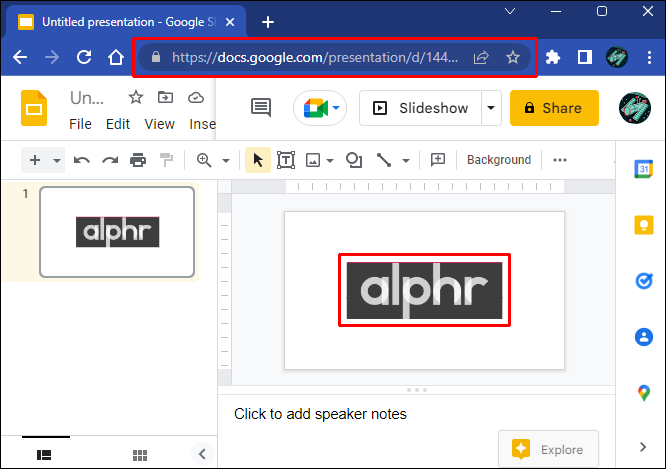
- Кликните десним тастером миша на слику и изаберите „Опције формата“.
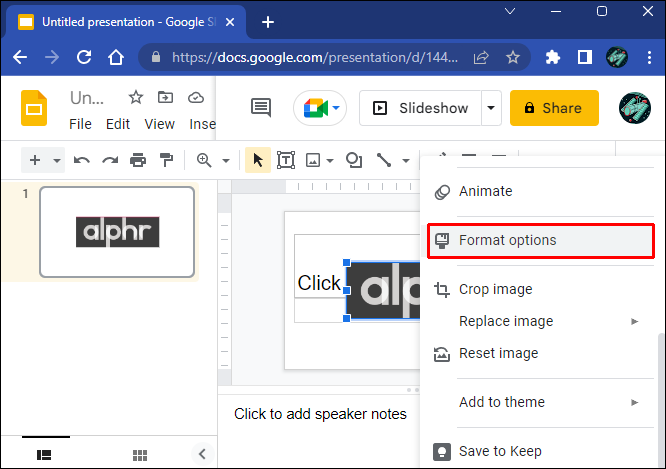
- Кликните на опцију „Прилагођавања“ у новом прозору.
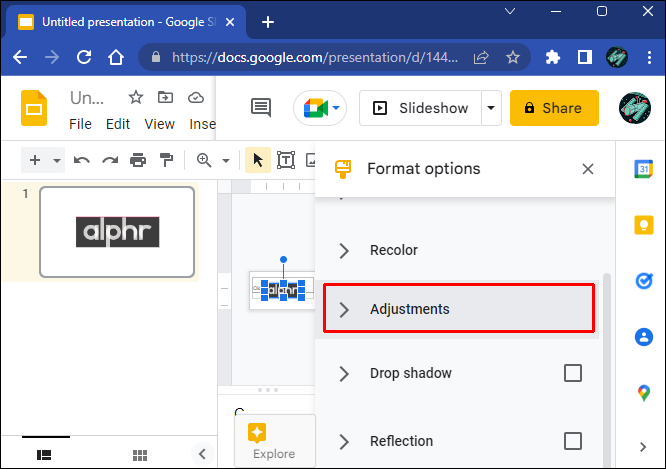
- Подесите клизач „Транспарентност“ док не будете задовољни.
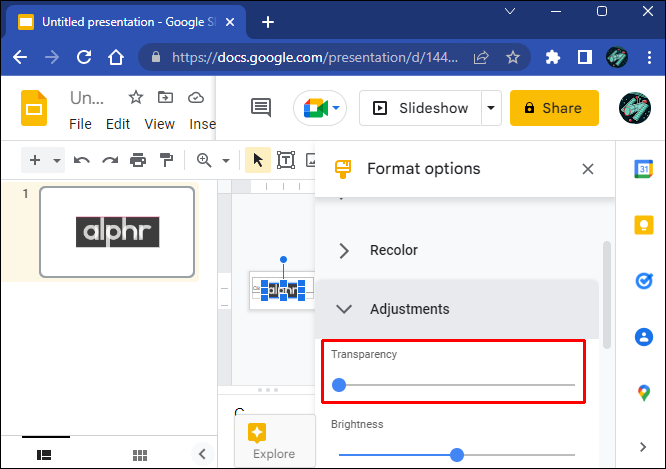
- Наставите да радите на свом слајду.
Имајте на уму да Гоогле презентације имају ограничене могућности за уређивање фотографија. Као такав, не може учинити позадине транспарентним или их уклонити без уређивача треће стране.
Нећете моћи да нестане само позадина јер Гоогле слајдови не узимају у обзир слојеве слике као што је наменски софтвер за уређивање графике. Дакле, поставке транспарентности ће се применити на целу слику.
На срећу, постоји много бесплатних и плаћених алата за уређивање које можете користити за напредније задатке прилагођавања.
Гоогле документи
Гоогле документи је још једна апликација заснована на облаку са ограниченим функцијама за уређивање фотографија. Подешавања транспарентности слике су могућа и захтевају веома једноставан процес.
- Пријавите се у апликацију са својим налогом.
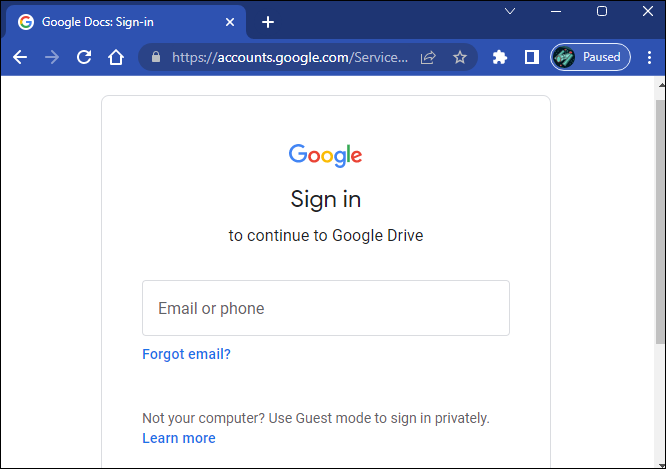
- Изаберите документ са уметнутом сликом или креирајте нову.
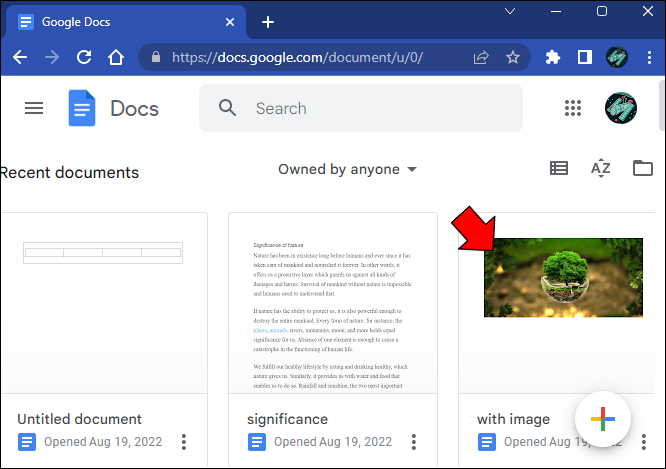
- Изаберите слику коју желите да промените.
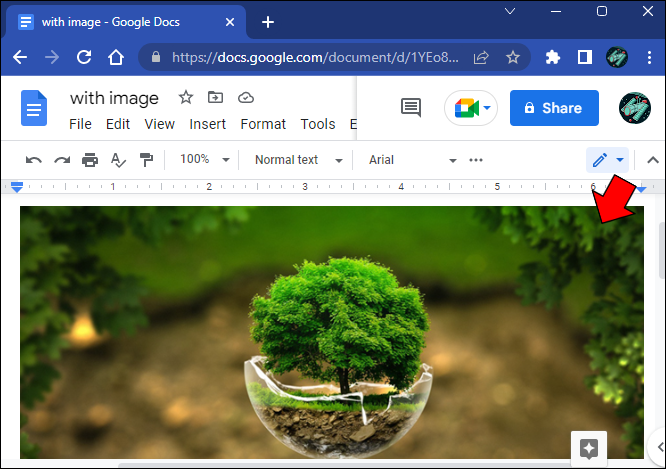
- Кликните на дугме „Слика“ у одељку „Трака са алаткама“.
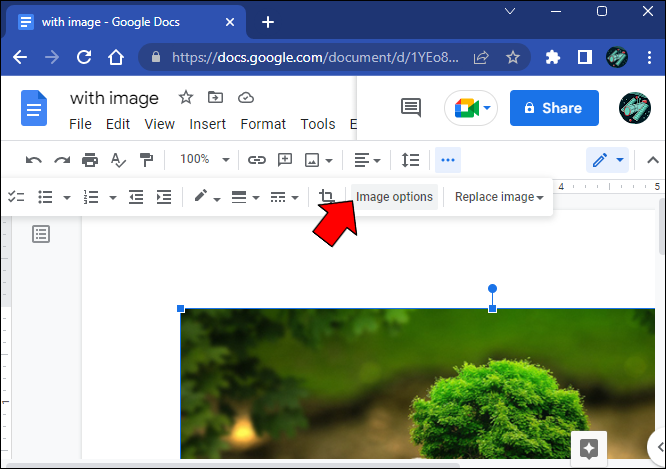
- Идите на картицу „Прилагођавања“.
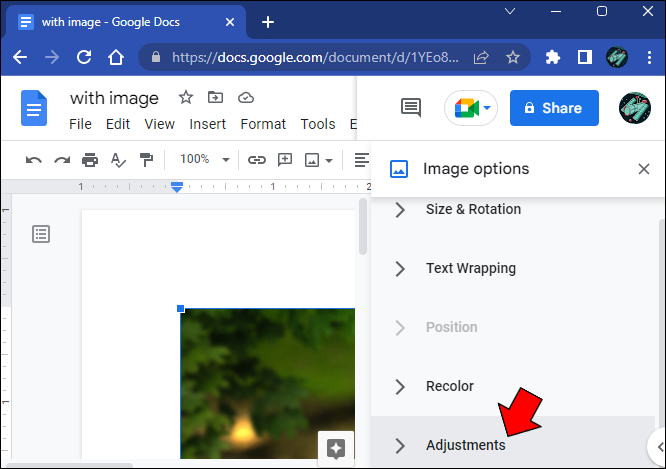
- Играјте се са клизним алатом „Транспарентност“ док не добијете жељени резултат.
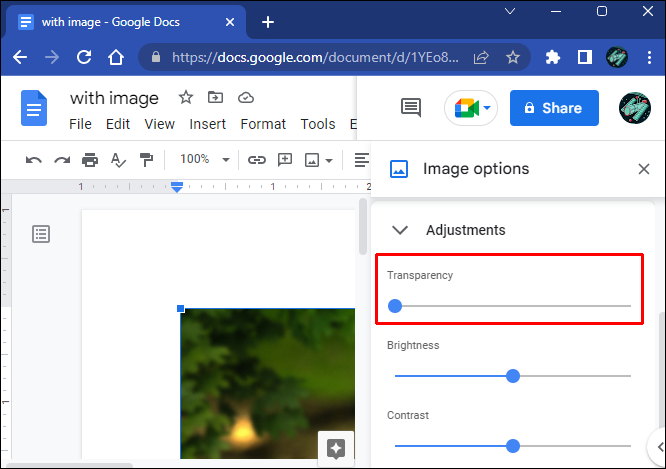
Гоогле документи и Гоогле слајдови имају веома сличне могућности уређивања транспарентности слика. Научите да користите једну апликацију помоћи ће вам да брзо савладате другу.
Међутим, ни једно ни друго не подржава модификације позадине слике, јер сви делови транспарентности утичу на целу слику.
Реч
Мада Реч нуди сличну функционалност као Гоогле документи, његове могућности за уређивање фотографија су софистицираније.
Чак и ако није у рангу са Адобе Пхотосхоп-ом и сличним уређивачима, може да уради прилично добар посао у решавању модификација позадине слике.
Ворд то ради тако што покушава да попуни позадину слике магента. Након тога, можете изабрати шта ће се десити са попуњеном позадином.
Међутим, функција аутоматског откривања неће увек радити и можда ћете морати да примените практични приступ.
шта су поклон бодови на тикток
Коришћење слика са добро дефинисаним објектима може помоћи Ворд алгоритму да одвоји позадину од субјекта.
Ево шта треба да урадите да бисте уклонили позадину у Ворд-у.
- Изаберите слику коју желите да прилагодите у документу.
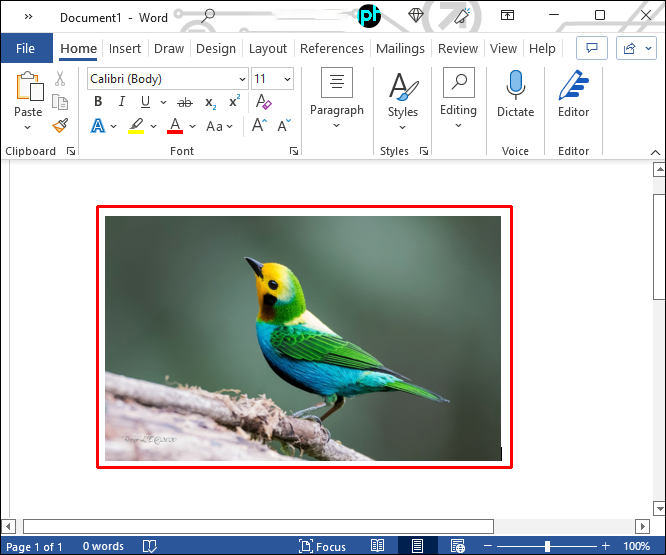
- Идите на картицу „Формат“.
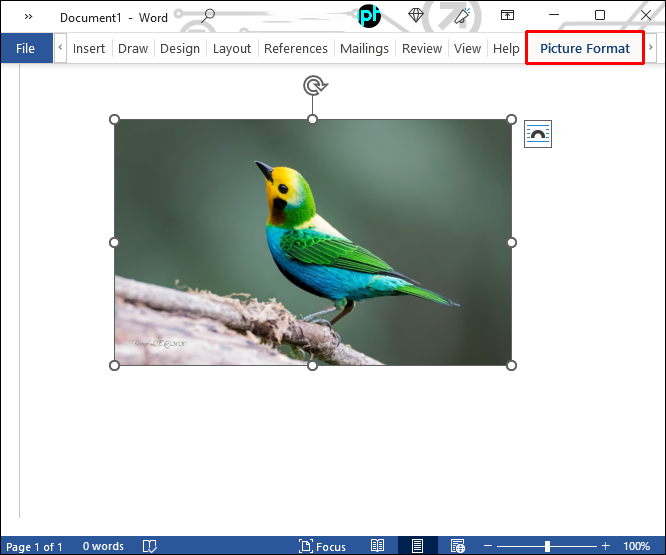
- Кликните на опцију „Уклони позадину“.
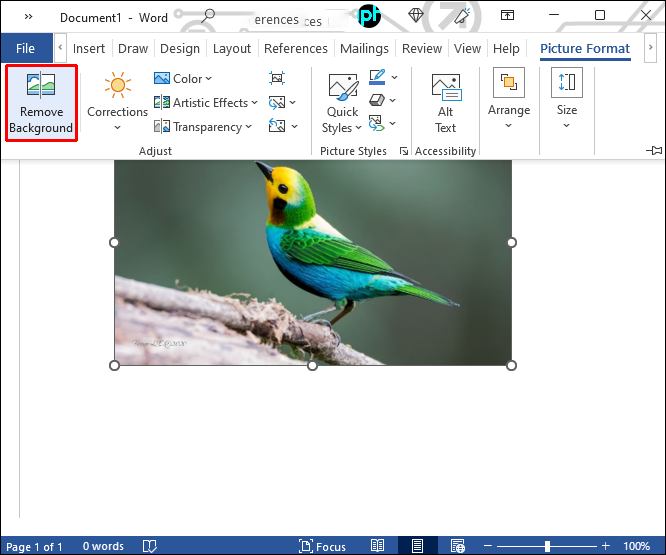
- Идите на картицу „Уклањање позадине“.
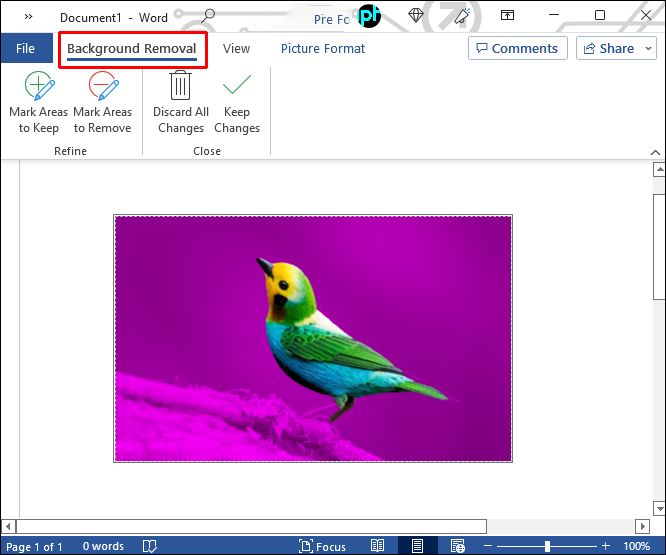
- Користите алатке „Означите области за чување“ и „Означите области за уклањање“ да бисте прилагодили слику.
Ови алати вам помажу да исправите грешке апликације приликом попуњавања позадине. Алати су једноставни за употребу и раде слично као било који алат за цртање оловком који може да истакне одређена подручја.
Знате да то радите како треба ако области које желите да уклоните постану магента након што изаберете. Обрнуто се односи на области које желите да задржите, јер би требало да се врате у првобитну боју.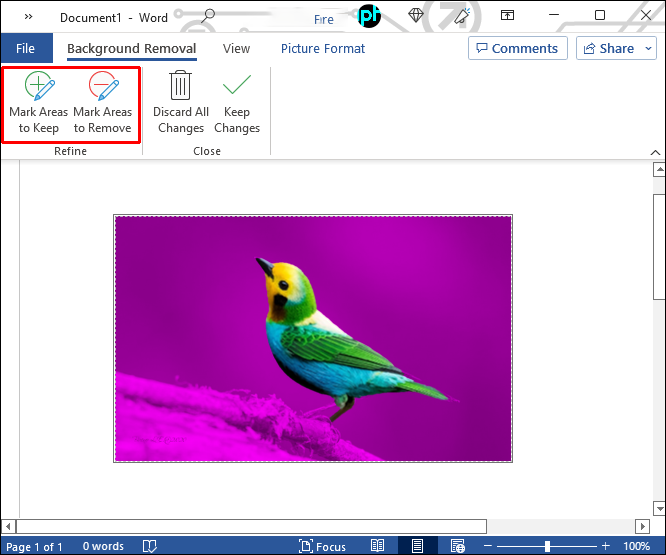
- Кликните на дугме „Задржи промене“.
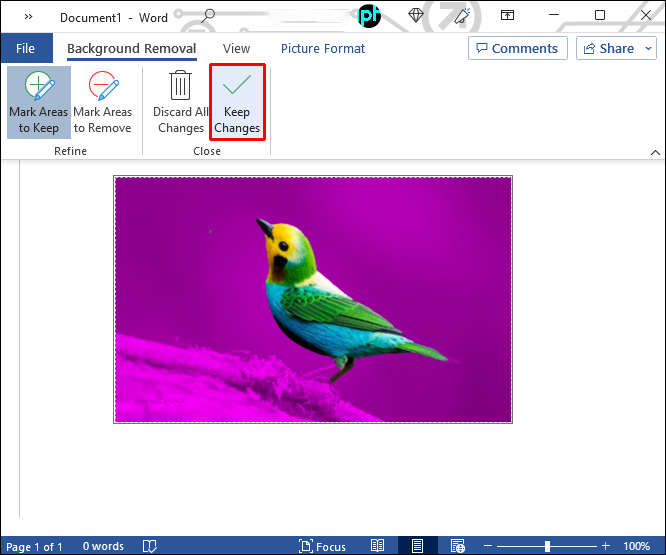
Имајте на уму да је ово прилично пристојна функција за коришћење ако желите да уклоните позадину слике када радите у Ворд документу без претходног проласка кроз уређивач треће стране.
Међутим, Ворд нема клизач за транспарентност и такође не ради са слојевитим сликама. Према томе, можете уклонити позадину, али је не можете учинити транспарентном.
ФАК
Можете ли уклонити позадину слике у Мицрософт ПоверПоинт-у?
ПоверПоинт омогућава различита прилагођавања слике, али уклањање позадине или транспарентност нису међу њима. Слично Ворд-у, ПоверПоинт само дозвољава корисницима да промене целу непрозирност слике и уклоне њен обрис како би се глатко уклопила у документ.
Манипулација позадином је вештина пролаза за врхунско уређивање
Ако желите да се играте са сликама и креирате невероватан садржај, прилагођавање позадине слике је једна од првих вештина које морате савладати.
Било да се ради о уклањању позадине, промени њене боје или прилагођавању транспарентности, најбољи начин да то урадите је помоћу наменског алата за уређивање слика.
Други софтвер – посебно апликације фокусиране на креирање докумената – ретко имају неопходне алате и функције за манипулацију позадином у супериорном обиму.
Који софтвер преферирате за сложене и основне пројекте транспарентности и уклањања позадине? Које бесплатне алатке на мрежи можете препоручити некоме са ограниченим знањем у овој области? Обавестите нас у одељку за коментаре.








